티스토리 뷰
이번에는 티스토리를 구글에서 검색되게 만드는 방법에 대한 포스트입니다.
네이버에도 검색을 등록하고 싶으신 분은 포스트 하단에 등록하는 방법을 링크를 해놓았으니 해당 부분을 참조해주시면 됩니다.
구글 서치 콘솔에서 알아볼 내용은 아래와 같습니다.
01. 사이트 소유권 확인
02. sitemap 등록
01 사이트 소유권 확인
구글에서 구글 서치 콘솔 또는 "site:블로그 URL"을 검색해줍니다.
* "site:"는 구글에서 제공해주는 검색 연산자입니다. 해당 연산자를 사용하면 검색한 URL 내에서 검색이 동작하고 결과를 출력해볼 수 있습니다.

1. 구글 서치 콘솔에 접속하여 좌측에보면 속성 추가 "URL 접두어"로 블로그 URL 작성(접속 프로토콜을 명시해주세요)

2. 다른 확인 방법 "HTML 태그" 클릭 후 <meta> 데이터 복사 > 블로그 manage 페이지 꾸미기 - "스킨편집" 클릭

3. "html 편집" 클릭 > <head>태그 사이에 네이버 <meta> 정보를 입력해줍니다.
* 구글 서치 콘솔의 내용은 반드시 <head>...</head> 사이에 삽입되어야 합니다.
** <!-->...<-->는 각주 표시입니다. 관리용도로써 문서 작업을 할때 사용해주시면 나중에 해당 부분 관리에 도움이 됩니다.
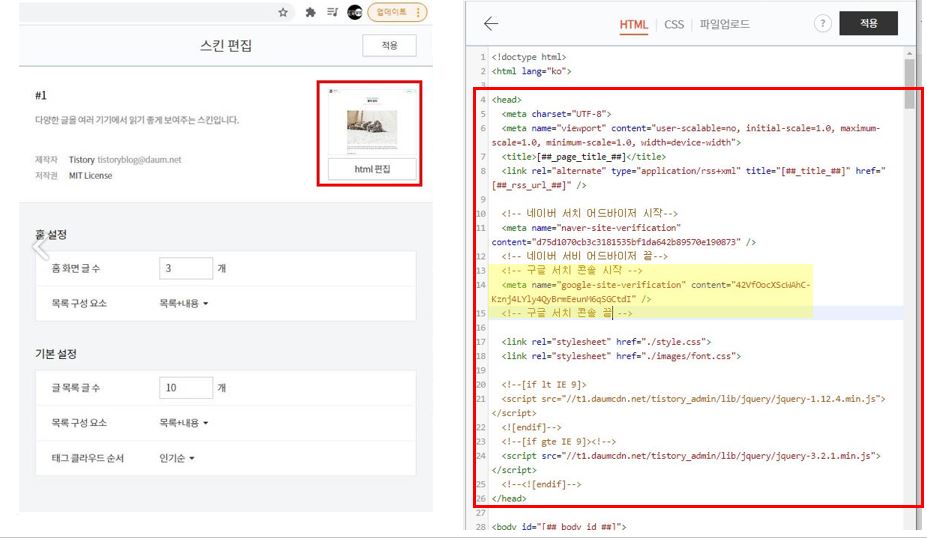
4. 소유권 확인 안내가 나타나면 성공한 겁니다.

소유권만 확인했다고 구글이 이제 제가 만든 포스트를 수집해서 검색결과로 출력해주지는 않습니다. 구글의 로봇이 열일을 하려면 어떤 포스트가 있다라는 점을 분명히 가르쳐줄 필요가 있습니다. 그렇기 때문에 다음 단계에서 sitemap을 등록함으로써 구글이 열일을 할 수 있도록 해줍니다.
02. sitemap 등록
구글에 사이트 맵을 제출하는 방법은 간단합니다. 색인 > sitemap을 클릭 한 후 /sitemap.xml을 입력한 후 제출만 해주시면 됩니다. 티스토리는 sitemap을 제공해주고 있기 때문에 아주 간편하게 처리할 수 있습니다.

이렇게 사이트 맵을 등록했으면 구글이 이제 색인을 생성해줄 때까지 몇일의 시간이 걸립니다. 색인의 생성을 마음 편하게 기다립니다.
만약 색인이 생성되지 않는다면 저희가 구글에 색인을 요청할 수 있는데 그 부분은 다른 포스트에서 살펴보도록 하겠습니다.
이상 구글 서치 콘솔을 통하여 구글에서 블로그를 검색할 수 있게 만드는 법에 대해서 알아보았습니다.
함께 보면 좋은 글
티스토리 네이버 검색 등록 01[네이버 서치어드바이저 등록]
이번에는 티스토리를 네이버에서 검색되게 만드는 방법에 대한 포스트입니다. 블로그를 통해 수익창출을 하는데 있어서 가장 중요한 사항은 얼마나 광고를 보아줄 분들에게 노출이 되는가일
fomotech.tistory.com
'블로그성장' 카테고리의 다른 글
| 네이버를 통한 티스토리 트래픽 분석[네이버 애널리틱스] (0) | 2021.02.10 |
|---|---|
| 티스토리 네이버 검색 등록 02[네이버 서치어드바이저 등록] (0) | 2021.02.08 |
| 티스토리 네이버 검색 등록 01[네이버 서치어드바이저 등록] (0) | 2021.02.08 |
- Total
- Today
- Yesterday
- 연금
- 구글 서치 콘솔
- 경제독서
- 퇴직연금
- 직장이지만공무원연금받기로했습니다
- 포모테크
- 트래픽 분석
- 웹마스터
- 네이버 애널리틱스
- 경제적자유
- 구글 애널리틱스
- 서치어드바이저
- 연금저축펀드개설
- 블로그 수익창출
- 삼성생명보험이전
- 강환국
- 애널리틱스
- 카카오뱅크
- 핫자르
- 연금저축보험이전
- 파이어
- 점프투파이어
- 서치 콘솔
- 혜택
- 티스토리
- 네이버 서치어드바이저
- 개업떡이벤트
- 연금보험이전
- 수익창출
| 일 | 월 | 화 | 수 | 목 | 금 | 토 |
|---|---|---|---|---|---|---|
| 1 | 2 | 3 | 4 | 5 | 6 | 7 |
| 8 | 9 | 10 | 11 | 12 | 13 | 14 |
| 15 | 16 | 17 | 18 | 19 | 20 | 21 |
| 22 | 23 | 24 | 25 | 26 | 27 | 28 |
| 29 | 30 | 31 |
